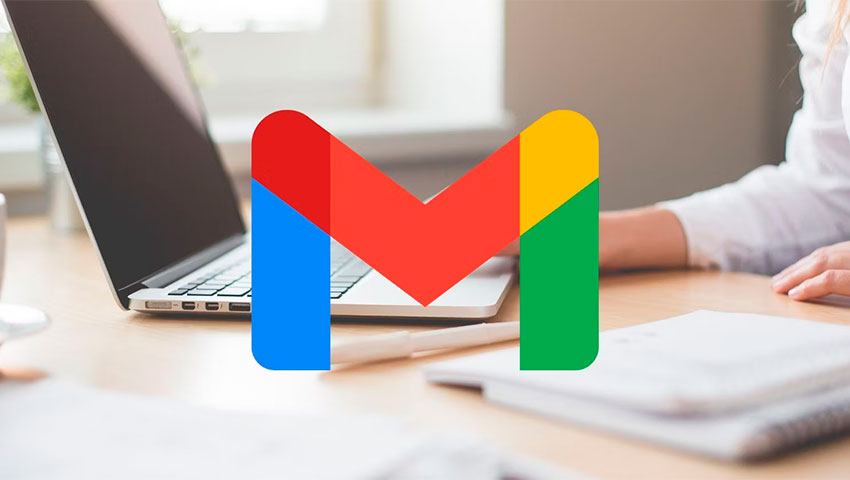چک کردن مداوم ایمیلها میتواند کاری چالش برانگیز باشد، به خصوص زمانی که برنامه کاری شلوغی دارید. اگر از جیمیل (Gmail) استفاده میکنید، ممکن است تا به حال به این فکر افتاده باشید که کاش بتوانید بدون نیاز به نصب کردن هیچ اپلیکیشنی و تنها با استفاده از سرویس ایمیل مبتنی بر وب، از رسیدن ایمیلهای جدید با خبر شوید. خوشبختانه، میتوانید این کار را در مرورگر کروم انجام داده و اعلانها را برای اطلاع از دریافت ایمیلهای جدید روشن کنید. پس اگر جیمیل نقش مهمی در کار شما دارد و میخواهید بدانید چه زمانی ایمیل جدیدی وارد صندوق شما میشود، این مقاله دیجی رو توضیح میدهد که چگونه میتوانید با طی مراحلی ساده اعلانهای جیمیل را در کروم فعال کنید.
نحوه فعال کردن اعلانهای Gmail در گوگل کروم
برای فعال کردن اعلانهای جیمیل در مرورگر خود، کافی است مراحل زیر را دنبال کنید:
1. مطمئن شوید که اعلانها فعال هستند
برای مشاهده و بررسی روشن بودن اعلانها، روی سه نقطه عمودی در گوشه سمت راست بالای مرورگر کلیک کنید و از منوی کشویی روی تنظیمات (Settings) کلیک کنید. از آنجا، از تب سمت چپ روی Privacy and security و سپس تنظیمات سایت (Site settings) کلیک کنید .
در بخش مجوزها (Permissions)، گزینه اعلانها (Notifications) را پیدا کرده و روی آن کلیک کنید و مطمئن شوید که دکمه رادیویی Sites can ask to send notifications انتخاب شده است.
2. اعلانهای جیمیل را روشن کنید
اکنون، اگر قبلاً وارد جیمیل نشدهاید، آن را باز کرده و وارد حساب کاربری خود شوید. برای اینکه اعلانهای مربوط به جیمیل را فعال کنید، ابتدا باید روی تنظیمات سریع (Quick settings) در گوشه سمت راست بالای صفحه که آیکونی شبیه چرخدنده دارد کلیک کرده و سپس روی دکمه مشاهده همه تنظیمات (See all settings) کلیک کنید.
در تب عمومی (General)، باید به پایین بروید و اعلانهای دسکتاپ (Desktop notifications) را پیدا کنید (میتوانید این کار را با استفاده از کلیدهای میانبر Ctrl + F و جستجو کردن عبارت Desktop notifications نیز انجام دهید. حالا باید روی لینکی که در بالای دکمههای رادیویی قرار دارد کلیک کنید تا نمایش اعلانهای جیمیل فعال شود. به یاد داشته باشید هنگامی که پیام هشدار در گوشه بالا سمت چپ ظاهر شد، روی دکمه Allow کلیک کرده و به مرورگر اجازه دهید تا اعلانهای جیمیل را نمایش دهد.
پس از کلیک بر روی لینک و دادن مجوز لازم، میتوانید یکی از گزینههای New mail notifications on (فعال کردن اعلانها برای همه ایمیلهای جدید) و important mail notifications on (فعال کردن اعلانها برای ایمیلهای مهم) را انتخاب کنید. پس از اتمام کار نیز کافیست تا به پایین صفحه رفته و روی ذخیره تغییرات (Save Changes) کلیک کنید تا تنظیمات اعمال شوند.
اکنون، شما اعلانهای جیمیل را در کروم فعال کردهاید و هنگام دریافت ایمیلهای جدید از آنها مطلع خواهید شد. هنگامی که یک اعلان در گوشه سمت راست پایین ظاهر میشود، دو گزینه وجود دارد: روی آن کلیک کنید تا یک برگه جدید باز شود یا آن را نادیده بگیرید تا خود به خود ناپدید شود.
مهم است که توجه داشته باشید برای خواندن ایمیل جدید حتماً باید جیمیل را در یک برگه کروم باز کنید. در واقع، این راهنما صرفاً برای صرفهجویی در وقت است و شما را از چک کردن دستی صندوق ورودی جیمیل بینیاز میکند. به هر دلیلی اگر از نمایش اعلانهای جیمیل در کروم ناراضی بودید، میتوانید همان مراحل بالا را طی کرده و در بخش اعلانهای دسکتاپ (Desktop notifications)، رویMail notifications off کلیک کنید.
آیا میتوان اعلانهای جیمیل را سفارشی کرد؟
امکان سفارشیسازی اعلانها وجود دارد، زیرا جیمیل گزینههای مختلفی را ارائه میدهد. برای دریافت اعلانهای سفارشیشده، همانطور که در مراحل بالا انجام دادید، به تنظیمات سریع (Quick settings) بروید. حال، در برگه عمومی (General)، به پایین و اعلانهای دسکتاپ (Desktop notifications) را پیدا کنید.
با انتخاب هر یک از دو گزینه اول، بخش صداهای اعلان ایمیل (Email notification sounds) هم که یک منوی کشویی است، ظاهر میشود. این لیست شامل صداهایی است که میتوانید آنها را برای پخش شدن در هنگام دریافت ایمیل جدید تنظیم کنید.
نحوه فعال کردن اعلانهای جیمیل با استفاده از افزونههای کروم
نصب افزونه گزینه دیگری است که میتوانید به کمک آن اعلانهای دریافت ایمیل را فعال کنید.
به عنوان مثال، Checker Plus for Gmail افزونهای است که گزینههای بسیار بیشتری برای سفارشی کردن اعلانها ارائه میدهد. این گزینهها شامل نماد قرمز جیمیل در گوشه سمت راست بالای مرورگر، حالت “مزاحم نشوید”، و خواندن و حذف ایمیلها بدون باز کردن جیمیل است.
Notifier for Gmail افزونه دیگری است که میتواند ورود ایمیلهای جدید را مستقیماً در نوار ابزار مرورگر نشان دهد. این افزونه نیز قابلیتهای متعددی مانند باز کردن صندوق ورودی، بایگانی یا حذف ایمیل و علامتگذاری آن به عنوان هرزنامه را دارد.
در مجموع، افزونههای جیمیل زیادی برای کروم طراحی شده که میتوانید از آنها برای راحتتر کردن فرآیند مدیریت ایمیلهای خود کمک بگیرید.
مزایای فعال کردن اعلانهای جیمیل در کروم
علاوه بر اینکه کار شما را بسیار راحتتر میکند، فعال کردن اعلانهای جیمیل در کروم مزایای زیادی دارد که در ادامه به برخی از آنها اشاره میکنیم.
1. بهروزرسانی در زمان واقعی
اعلانهای کروم به شما این امکان را میدهند که هشدار ایمیلهای جدید، بهویژه ایمیلهای فوری یا ایمیلهایی را که میخواهید فوراً بخوانید، در همان لحظه ورودشان به صندوق جیمیل دریافت کنید.
2. افزایش بهرهوری
میتوانید ایمیلهای خود را اولویتبندی کنید و زمان کمتری را صرف بررسی صندوق ورودی خود کنید. سرویس جیمیل دهها میانبر برای افزایش بهرهوری شما هنگام ارسال و دریافت ایمیلها ارائه میکند.
3. کار کردن همزمان روی چند پروژه
با اعلانهای کروم، میتوانید به کارهای دیگر خود پرداخته و در عین حال، بدون بررسی برگه باز جیمیل، از رسیدن ایمیلهای جدید نیز مطلع شوید.
با استفاده از کروم هرگز ایمیلی را از دست نخواهید داد
اجازه دادن به اعلانها در کروم فرآیندی آسان برای کمک به مدیریت آسانتر و بهینهتر ایمیلها است. چه منتظر ایمیل مهمی باشید و چه همواره علاقهمند باشید تا تمام ایمیلها را در سریعترین زمان ممکن بخوانید، فعال کردن اعلانها میتواند شما را از دغدغه چک کردن مداوم جیمیل راحت کند. اگر تنظیمات داخلی جیمیل برایتان کافی نبودند، افزونههای زیادی برای نصب وجود دارد که مزایای مشابهی را ارائه میدهند و البته گزینههای سفارشیسازی بیشتری هم دارند.
AD